Jak povolit nebo zakázat oprávnění webu v aplikaci Microsoft Edge
Microsoft Microsoft Edge / / April 27, 2020
Poslední aktualizace dne
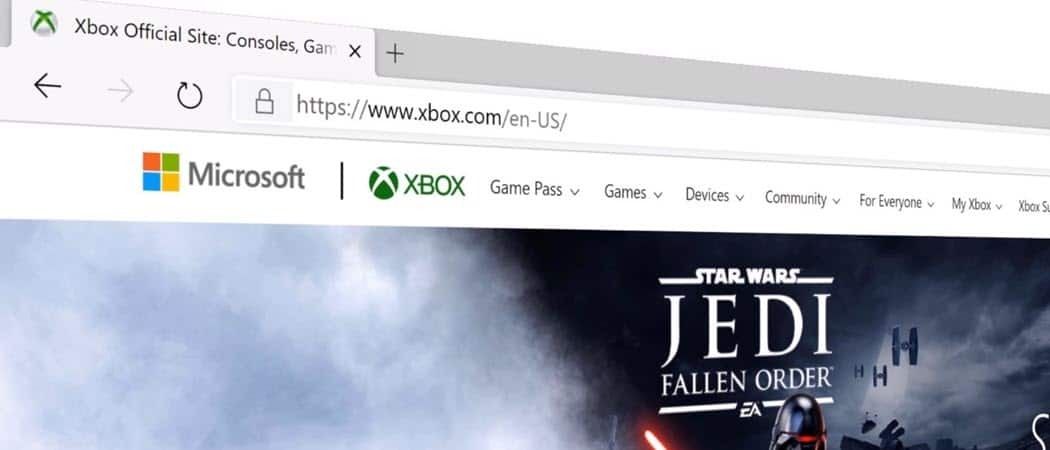
Chcete-li mít větší kontrolu nad tím, které weby se pokoušejí získat přístup k počítači, postupujte takto:
Web zaznamenává vše, co děláte. Některé weby mají přístup k vaší kameře, mikrofonu a dalším. Pokud však nechcete, aby weby přistupovaly k určitým věcem, můžete blokovat nebo povolit oprávnění k webu. Zde je návod, jak spravovat, k jakým webům má přístup v aplikaci Microsoft Edge
Spravujte oprávnění k webům pomocí aplikace Microsoft Edge
Spusťte aplikaci Microsoft Edge a přejděte na web, pro který chcete spravovat oprávnění. Poté klikněte na ikona zámku v adresním řádku a zvolte Oprávnění webu.
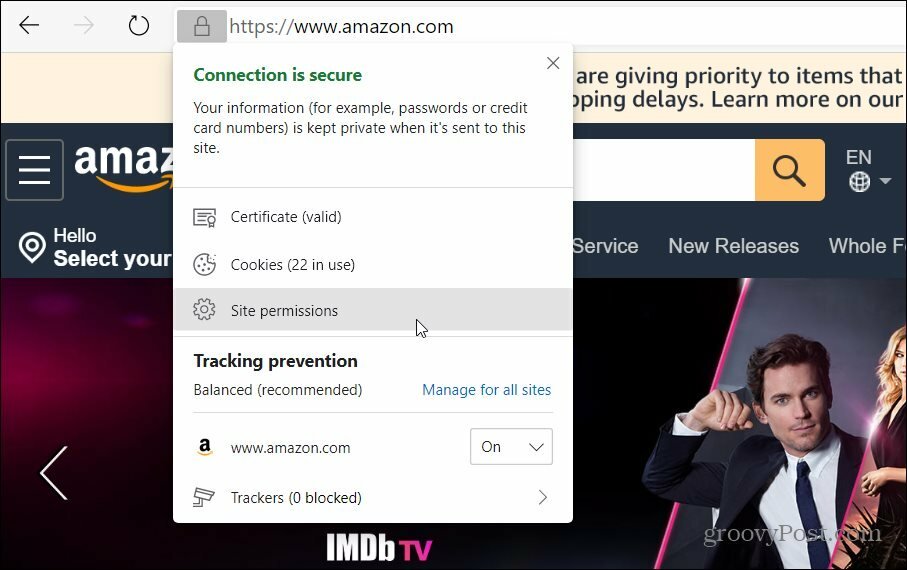
Na další obrazovce použijte rozevírací nabídky k povolení nebo zakázání nebo vyžádání oprávnění. Až skončíte, nezapomeňte zasáhnout Tlačítko Obnovit na webu použít změnu. Web již nebude umožňovat přístup k blokované položce. Nebo bude mít povolení k použití položky, tj. Mikrofonu nebo fotoaparátu vašeho systému.
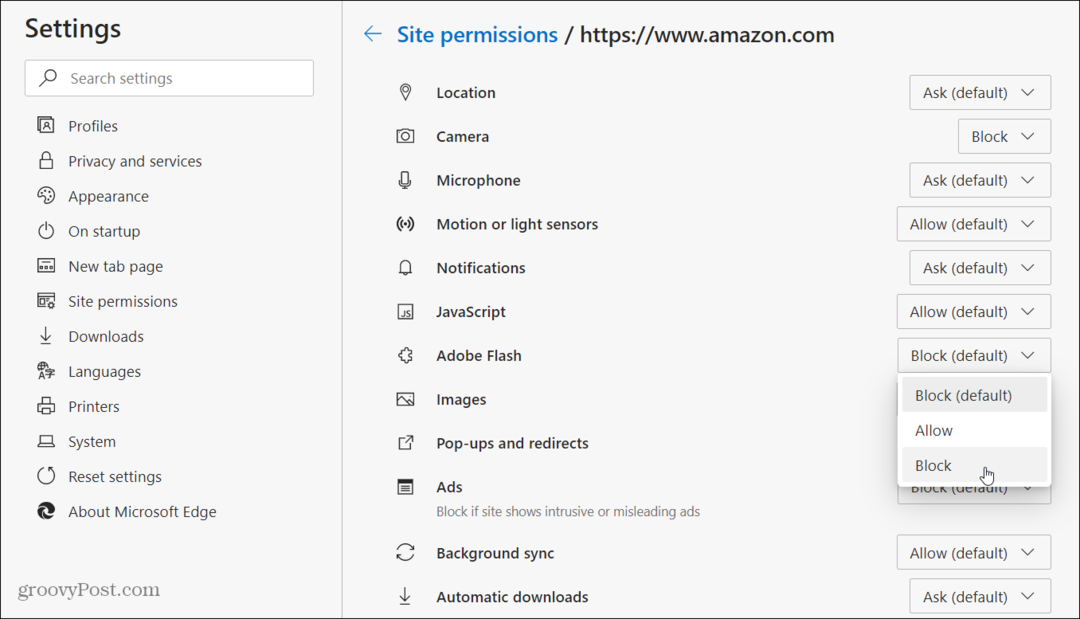
V této části můžete také kliknout na Obnovit oprávnění a resetuje je zpět na výchozí nastavení.
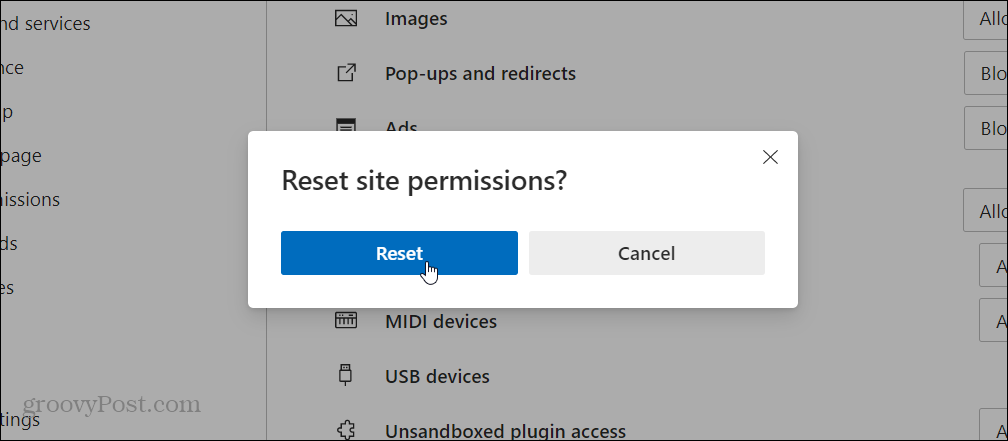
Změnit oprávnění stránek pro všechny weby
Pokud nechcete provádět výše uvedené kroky pro každý web, můžete nastavit oprávnění webu také pro všechny navštívené weby.
Spusťte aplikaci Microsoft Edge a klikněte na ikonu Tlačítko Možnosti (tři tečky) a klikněte na Nastavení z nabídky.

Nyní vyberte Oprávnění webu z levého panelu. Poté vyberte položku, ke které chcete zablokovat přístup.
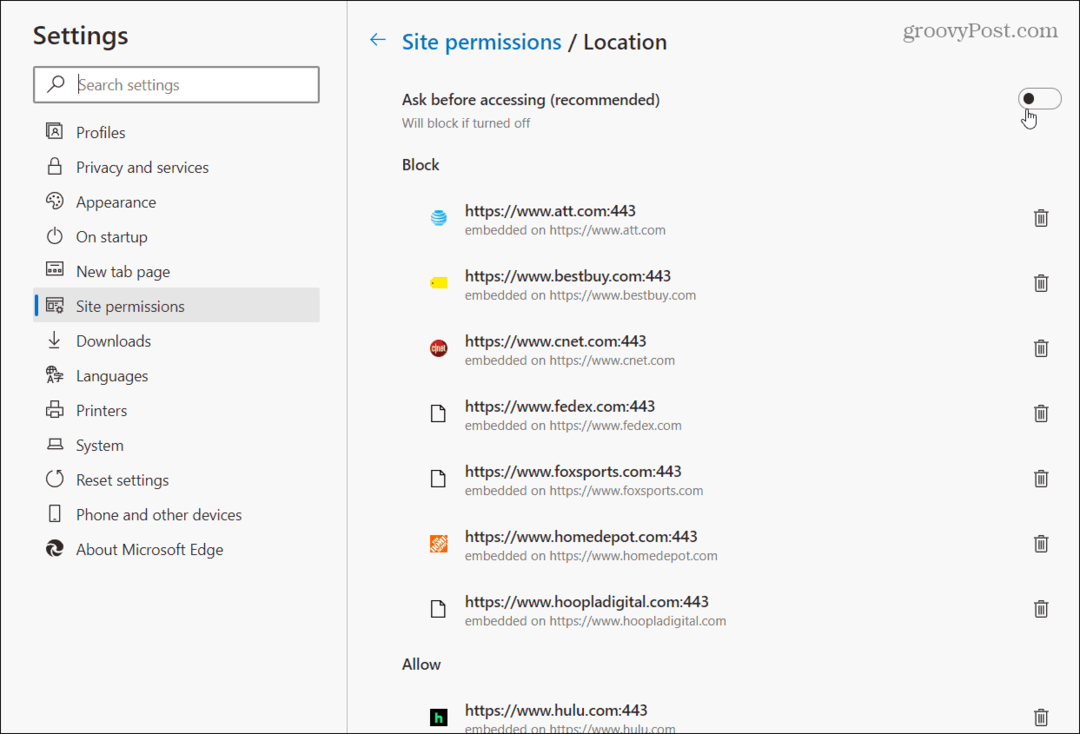
Shrnutí
Nyní Microsoft Edge blokuje mnoho věcí, ke kterým chcete získat přístup. Nebo alespoň výchozí je vždy se nejprve zeptat. Pokud však chcete mít větší kontrolu nad tím, které weby se pokoušejí získat přístup nebo ne, může být správa oprávnění k webu něco, co chcete udělat. Například jsem zablokoval přístup mikrofonu a kamery na mnoha webech.
Nezapomeňte, že nový Edge Chromium je multiplatformní a je k dispozici pro Windows 7,8,10, MacOS, Android a iOS. Další tipy a triky o tom, jak používat nový prohlížeč, se dozvíte zde náš Edge Archive. Tam najdete užitečné tipy, jak na to nainstalovat rozšíření Google Chrome na Microsoft Edge.
Co je osobní kapitál? Recenze 2019 včetně toho, jak je používáme ke správě peněz
Ať už začínáte investováním nebo jste zkušeným obchodníkem, Personal Capital má pro každého něco. Zde je pohled na ...


